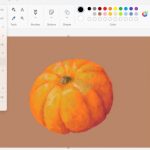Képzeld el a helyzetet: bekapcsolod a géped, elindítanád kedvenc játékodat, vagy csak egy sima videót, de valami nem stimmel. A képernyő szaggat, a képkockák akadoznak, és a korábbi gördülékeny élménynek nyoma sincs. Ha egy régi, de annál szeretettebb NVIDIA GeForce 9600GT grafikus kártya dohog a gépedben, ez a jelenség sajnos nem ismeretlen. Sokan ilyenkor azonnal a legrosszabbra gondolnak: „elöregedett a kártyám, kuka!” De mi van, ha a megoldás sokkal egyszerűbb, és egy helyesen megválasztott videokártya driver új életet lehelhet a veterán hardverbe?
Ebben a részletes cikkben alaposan körbejárjuk a 9600GT-vel kapcsolatos teljesítményproblémákat, és bemutatjuk, miért kulcsfontosságú a megfelelő illesztőprogram megtalálása és telepítése. Ne siess a temetési szertartással, adj még egy esélyt hűséges társadnak!
A 9600GT: Egy hűséges társ, még ma is? 🚀
Az NVIDIA GeForce 9600GT a 2008-as évek egyik népszerű középkategóriás grafikus vezérlője volt. Rengeteg konfigurációban megfordult, és sokunk első „komolyabb” gamer élményeit szolgáltatta. Bár a technológia azóta hatalmasat lépett előre, számos felhasználó még ma is ragaszkodik hozzá. Lehet, hogy egy régebbi gépet üzemeltet, egy adott, kevésbé erőforrás-igényes címmel játszik, vagy egyszerűen csak nem szeretne feleslegesen új hardverbe fektetni. Bármi is az ok, a 9600GT még mindig képes lehet tisztességes teljesítményre, ha megfelelően karbantartják – és itt jön képbe az illesztőprogram optimalizációja.
A kártya DirectX 10 támogatása, viszonylag alacsony fogyasztása és strapabíró felépítése miatt még ma is méltó társ lehet, feltéve, hogy a szoftveres környezet, különösen a videokártya illesztőprogramja, naprakész, vagy éppen „régi” de stabil verzióval fut.
Miért olyan fontos a driver? A hardver és a szoftver hidja 🌉
Gondolj az illesztőprogramra (vagy angolul driverre) úgy, mint egy fordítóra. A grafikus kártyád, a hardver, a saját nyelvét beszéli. Az operációs rendszer és a programok, amiket használsz, egy másik nyelven kommunikálnak. Az illesztőprogram feladata, hogy ezt a két nyelvet összekösse, lehetővé téve a hatékony adatcserét és a hardver képességeinek maximális kihasználását.
Egy elavult, hibás, vagy egyszerűen csak nem 9600GT-hez optimalizált illesztőprogram számos problémát okozhat:
- 📉 Teljesítménycsökkenés: A legnyilvánvalóbb jel, amikor a játékok vagy videók lassabban futnak, dadognak.
- 💥 Rendszerösszeomlások: Kék halál (BSOD), alkalmazás-összeomlások, fagyások.
- 🎨 Grafikai hibák: Textúrák hiánya, képi anomáliák, villódzás.
- ⚫ Képernyőproblémák: Fekete képernyő, képernyőmegjelenítési hibák.
- 🌡️ Túlmelegedés: Bár nem közvetlenül driverhiba, egy rossz illesztőprogram túlzott terhelést okozhat, ami hőtermeléshez vezet.
Láthatod, hogy az illesztőprogram szerepe kritikus a stabil és gyors működéshez. Különösen igaz ez egy olyan régebbi kártya esetében, mint a 9600GT, ahol a gyártói támogatás már más fázisban van.
A megfelelő 9600GT driver megtalálása: Nem mindig a legújabb a legjobb! 🔍
Ez az egyik legfontosabb pont! Sok felhasználó tévesen azt hiszi, hogy mindig a legújabb driver a legjobb. Egy modern, vadonatúj grafikus kártyánál ez gyakran igaz, hiszen az új illesztőprogramok a legújabb játékokhoz és technológiákhoz optimalizáltak. Azonban egy veterán, mint a 9600GT esetében ez a logika megdőlhet.
Az NVIDIA egy bizonyos idő után leállítja az aktív fejlesztést az idősebb kártyákhoz, és „legacy” vagy „örökölt” driver kategóriába sorolja őket. Ez azt jelenti, hogy a legfrissebb driverek már nem tartalmaznak optimalizációkat, sőt, akár problémákat is okozhatnak a 9000-es szériával. A cél tehát nem a legújabb driver, hanem az utolsó stabil, optimalizált illesztőprogram megtalálása, amelyet még kifejezetten a 9600GT-hez fejlesztettek.
Hol keressük? Az NVIDIA hivatalos oldala a kiindulópont! ✅
Mindig az NVIDIA hivatalos weboldala legyen az első állomásod. Ne tölts le drivert harmadik fél webhelyeiről, mert azok tartalmazhatnak kártékony szoftvereket, vagy nem lesznek stabilak.
Lépések a 9600GT illesztőprogram letöltéséhez:
- Látogass el az NVIDIA Drivers oldalára.
- A „Manually Find Drivers” szekcióban válaszd ki a következőket:
- Product Type: GeForce
- Product Series: GeForce 9 Series
- Product: GeForce 9600 GT
- Operating System: Itt különösen óvatosnak kell lenni! Válaszd ki pontosan a te operációs rendszeredet (pl. Windows 7 64-bit, Windows Vista 32-bit). Ne feledd, a 9600GT-hez a Windows 10 támogatása már nagyon korlátozott, gyakran a Windows 7/8 driverek bizonyos verziói működnek csak.
- Download Type: Lehetőség szerint hagyd „Game Ready Driver” (ha elérhető), de a „Beta” vagy „WHQL” is jó lehet. A régebbi kártyákhoz általában már csak WHQL (Windows Hardware Quality Labs) minősítésű, stabil verziók érhetők el.
- Kattints a „Search” gombra.
- A megjelenő listán keresd meg az utolsó stabilnak tűnő verziót. A 9600GT esetében gyakran a 340.xx vagy 341.xx széria illesztőprogramjai bizonyultak a legmegbízhatóbbnak Windows 7/8 rendszereken.
- Töltsd le a kiválasztott drivert. ⬇️
Fontos tipp: Ha Windows 10-et használsz a 9600GT-vel, és problémáid vannak, próbálj meg olyan drivereket telepíteni, amelyeket eredetileg Windows 7 vagy 8 rendszerekhez adtak ki. Sok esetben ezek az illesztőprogramok visszafelé kompatibilisek és stabilabbak lehetnek, mint a Windows 10 által erőltetett, általánosabb driverek. Ugyanez igaz Windows XP/Vista esetében is: keresd az azokhoz való utolsó hivatalos kiadásokat.
Az illesztőprogram telepítése: A tiszta telepítés aranyat ér! 🛠️
A driver telepítése nem merül ki annyiban, hogy rákattintasz a letöltött fájlra. Különösen egy régebbi kártya és egy esetlegesen problémás rendszer esetén a tiszta telepítés elengedhetetlen a stabilitás szempontjából.
Előkészületek:
- Rendszer-visszaállítási pont: Mielőtt bármibe belefognál, hozz létre egy rendszer-visszaállítási pontot! Ha valami rosszul sülne el, könnyen visszatérhetsz az előző állapothoz. 💾
- Internet megszakítása: A driver eltávolítása előtt célszerű megszakítani az internetkapcsolatot, hogy a Windows Update ne telepítsen automatikusan egy alap illesztőprogramot, ami zavarhatja a folyamatot.
Tiszta illesztőprogram-eltávolítás Display Driver Uninstallerrel (DDU):
A Display Driver Uninstaller (DDU) egy ingyenes, elengedhetetlen eszköz, ha valóban tiszta telepítést szeretnél. Eltávolítja az összes korábbi NVIDIA illesztőprogram-maradványt, beleértve a fájlokat, mappákat és registry bejegyzéseket.
- Töltsd le a DDU-t a Guru3D oldaláról.
- Indítsd el a gépet csökkentett módban (Safe Mode)! Ez kritikus fontosságú, mivel a DDU-nak csökkentett módban kell futnia a maximális hatékonyság érdekében.
- Futtasd a DDU-t, válaszd ki az „NVIDIA” drivertípust, majd kattints a „Clean and restart” gombra. A program elvégzi a dolgát és újraindítja a gépet.
Az új driver telepítése:
- Amikor a gép újraindul, már normál módban lesz, internetkapcsolat nélkül. Futtasd a korábban letöltött NVIDIA illesztőprogram telepítőfájlját.
- Amikor rákérdez, válaszd az „Egyéni (Speciális)” telepítést.
- A következő képernyőn pipáld be a „Tiszta telepítés” opciót! Ez felülírja az összes meglévő beállítást, biztosítva a friss kezdést.
- A választható komponensek közül elegendő csak a grafikus illesztőprogramot és esetleg a PhysX szoftvert telepíteni. A GeForce Experience vagy más extra szoftverek elhagyása csökkentheti a rendszer terhelését és potenciális konfliktusokat.
- Fejezd be a telepítést, majd indítsd újra a számítógépet.
Ezzel a módszerrel biztosíthatod, hogy a 9600GT-d a lehető legtisztább környezetben fusson, és ne akadályozzák a régi, összeütköző drivermaradványok.
„Évekig kínlódtam a 9600GT-vel a régi Windows 7-es gépemen. A játékok sorra akadoztak, a videók is dadogtak. Már majdnem kidobtam az egészet, amikor valaki javasolta, hogy próbáljam meg az utolsó stabil drivert. A 340.52-es verzióval letisztáztam mindent DDU-val, és mintha kicserélték volna a kártyát! Visszakaptam a régi teljesítményt, és még ma is működik némi rásegítéssel. Soha ne becsüld alá a megfelelő driver erejét egy ilyen veterán kártyánál!”
Nem csak a driver: Egyéb lehetséges megoldások a dadogó 9600GT-re 🤔
Bár a driver kulcsfontosságú, nem mindig ez az egyetlen oka a teljesítményproblémáknak. Érdemes más területeken is körülnézni:
1. Hőmérséklet-ellenőrzés és tisztítás 🌡️
Egy régi kártyánál a felgyülemlett por a hűtőbordákon és a ventilátorokon a túlmelegedés egyik fő okozója lehet. A magas hőmérséklet automatikusan a kártya órajelének csökkentéséhez (throttling) vezet, ami drasztikus teljesítménycsökkenéssel jár.
- Fújd ki a port sűrített levegővel a kártyáról és a házból!
- Ellenőrizd, hogy a grafikus kártya ventilátora forog-e rendesen.
- Haladó felhasználóknak: Fontolóra lehet venni a termálpaszta cseréjét a GPU chipen. Ez sokat segíthet a hőelvezetésben.
2. Tápegység (PSU) stabilitása ⚡
Egy öregedő, vagy eleve alulméretezett tápegység ingadozó, elégtelen áramellátást biztosíthat a grafikus kártyának, ami instabilitást vagy teljesítményromlást okozhat. Ellenőrizd, hogy a tápegységed teljesítménye elegendő-e a rendszerhez, és nincsenek-e rajta a meghibásodás jelei.
3. Rendszeres karbantartás és szoftveres optimalizáció 💻
- Rendszere frissítések: Győződj meg róla, hogy az operációs rendszered naprakész (amennyire a 9600GT-dhez érdemes).
- Malware és vírusok: Futtass egy teljes vírus- és malware-ellenőrzést. A kártékony szoftverek jelentősen leterhelhetik a rendszert.
- DirectX és Visual C++ Redistributables: Győződj meg róla, hogy a legfrissebb DirectX és C++ runtime környezetek telepítve vannak a gépeden, ezek elengedhetetlenek a játékok és alkalmazások futtatásához.
- Háttérfolyamatok: Zárd be a felesleges háttérben futó alkalmazásokat, amelyek memóriát vagy CPU-erőforrást fogyaszthatnak.
4. Hardveres hiba kizárása ⚠️
Sajnos, minden alkatrész élettartama véges. Ha minden szoftveres megoldást kipróbáltál, és a problémák továbbra is fennállnak, lehetséges, hogy a 9600GT-d egyszerűen a végét járja. A hardveres meghibásodás jelei lehetnek például a BIOS-ban is megjelenő grafikai anomáliák, vagy a teljes kijelző hiánya.
Tesztelés és ellenőrzés: Bizonyosodj meg a sikerességről! ✅
Miután elvégezted a driverfrissítést (vagy downgrade-et) és egyéb karbantartási lépéseket, fontos, hogy ellenőrizd a változást.
- Futtasd a korábban akadozó játékokat vagy alkalmazásokat. Észrevehető-e javulás?
- Használj benchmark szoftvereket (pl. FurMark, Unigine Heaven Benchmark – régebbi verziókat, amelyek kompatibilisek a kártyáddal) a teljesítmény mérésére.
- Monitorozd a hőmérsékletet játék közben (pl. HWMonitor, MSI Afterburner segítségével). Stabilak a hőértékek?
Ha a teljesítmény visszatért a normális kerékvágásba, és a rendszer stabil, akkor nagy valószínűséggel megtaláltad a megoldást a 9600GT dadogására!
Összegzés: Adj még egy esélyt a hősnek! 🌟
A NVIDIA GeForce 9600GT egy igazi túlélő, amely megfelelő gondoskodással még ma is képes lehet szolgálatot tenni. A lassulás, a dadogás és a teljesítményvesztés első jeleire nem kell azonnal lecserélni. Sokszor a megoldás mindössze egy helyesen megválasztott és tisztán telepített illesztőprogram formájában érkezik.
Ne feledd, az a kulcs, hogy nem feltétlenül a legújabb drivert keresd, hanem az utolsó stabil, a kártyádhoz és operációs rendszeredhez optimalizált verziót. A türelem, a lépésről lépésre történő hibaelhárítás, és a DDU használata mind hozzásegíthet ahhoz, hogy a régi 9600GT újra a megszokott formájában tündököljön. Adj még egy esélyt a hűséges veteránnak, és meglepődsz, mennyi élet maradt még benne!